在WPS表格中有时会遇到将合并单元格再拆分的情况。这种操作并不难,只要选中该合并单元格,再次点击“格式”工具栏中“合并单元格”按钮就可以了。也可以右击鼠标,点击“设置单元格格式”命令,在打开的对话框中点击“对齐”选项卡,取消“合并单元格”复选项的选择即可。两种操作的效果一样,拆分后的合并单元格,只有最上方的保留数据,其余单元格皆为空白,如图1中B列所示。那么能不能如图中C列所示,使拆分后的单元格全部填充原合并单元格数据呢?
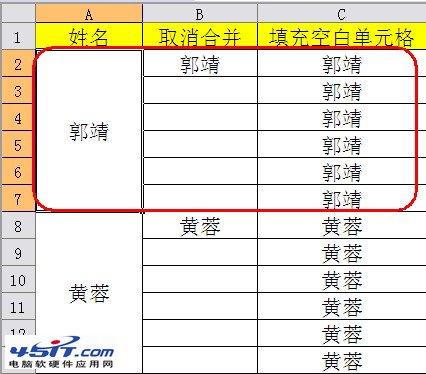 图1 我们可以使用辅助列配合公式来完成任务。本例中A列合并单元格为6个单元格合并而成,数据在最上方的单元格中。基于此,我们可以在C2单元格输入公式“=INDIRECT("A"&(ROW()-MOD(ROW()-2,6)))”,然后向下拖动填充句柄向下填充公式至最后,就可以得到效果了,如图2所示。 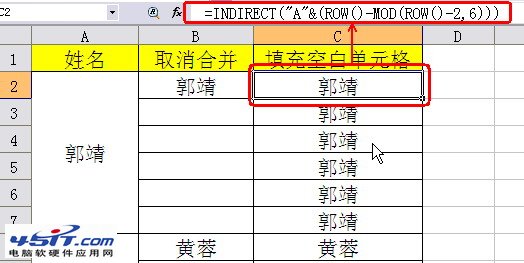 图2 公式中“ROW()”可以返回当前单元格所在行数,C2单元格得到的结果即为“2”。MOD函数是用来求余数的,MOD(2,6)返回“2”被 “6”除所得的余数。所以公式中“MOD(ROW()-2,6)”在C2:C7单元格所得结果分别为“0”、“1”、“2”、“3”、“4”、“5”。可以推想,公式“ROW()-MOD(ROW()-2,6)”在C2:C7单元格区域所得结果均为“2”,而在C8:C13单元格区域所得结果则分别为 “8”。 “"A"&2”可以得到合并字符串“A2”。而INDIRECT函数的作用就是返回指定单元格的数据,如本例中“=INDIRECT(A2)”的结果就是“郭靖”。 好了,就是这样一个公式,问题就解决了。 |
